Corrigeren, terugzetten en verwijderen van boekstukken
Beheer - Administratie -
Inboeken ![]()
De mogelijkheden om boekstukken te bewerken nadat deze naar het grootboek zijn overgeboekt, zijn beperkt. Wij raden daarom aan dat u boekstukken controleert en eventuele fouten verbetert voor u deze verwerkt naar het grootboek.
Indien u een fout ontdekt in een boekstuk dat al naar het grootboek is overgebracht, kunt u de functionaliteit Bewerk verwerkte facturen en boekstukken gebruiken om elementen te wijzigen. Meer informatie over deze functionaliteit vindt u in Bewerk verwerkte facturen en boekstukken. Met behulp van deze functionaliteit kunt u niet alle elementen wijzigen. Indien u iets wilt wijzigen wat niet mogelijk blijkt, dient u een correctieboekstuk te maken die identiek is aan het origineel, maar met tegengestelde waarde. In het grootboek is een functionaliteit opgenomen waarmee u boekstukken kunt herzien, indien de periode waarin het boekstuk is geboekt nog niet is gesloten.
Het is niet mogelijk om boekstukken in perioden te boeken die al zijn afgesloten.
Zo verwijdert u een boekstuk die nog niet in het grootboek is verwerkt:
![]() Let op! Wanneer u een boekstuk verwijdert,
krijgt het volgende boekstuk het boekstuknummer van het verwijderde boekstuk,
zodat er geen breuk in de nummerreeks ontstaat. Indien u meerdere boekstukken
wilt verwijderen, dient u dit in de correcte volgorde te doen zodat de
nieuwste boekstukken eerst worden verwijderd, en de oudste als laatste.
Op deze manier zal de nummerreeks correct worden bijgewerkt.
Let op! Wanneer u een boekstuk verwijdert,
krijgt het volgende boekstuk het boekstuknummer van het verwijderde boekstuk,
zodat er geen breuk in de nummerreeks ontstaat. Indien u meerdere boekstukken
wilt verwijderen, dient u dit in de correcte volgorde te doen zodat de
nieuwste boekstukken eerst worden verwijderd, en de oudste als laatste.
Op deze manier zal de nummerreeks correct worden bijgewerkt.
- Vind het boekstuk welke u wilt verwijderen/corrigeren.
-
 Klik op de knop Verwijderen
in de werkbalk om het boekstuk of een boekstukregel te verwijderen.
Klik op de knop Verwijderen
in de werkbalk om het boekstuk of een boekstukregel te verwijderen.
- Geef aan of u een Regel
of het gehele Boekstuk
wilt verwijderen.

Indien het boekstuk niet in balans is nadat u een regel hebt verwijderd, moet u een nieuwe boekstukregel aanmaken voordat u verder kunt gaan.
![]() De regel of het boekstuk is nu verwijderd.
De regel of het boekstuk is nu verwijderd.
Zo boekt u een correctieboekstuk voor een boekstuk dat is overgeboekt naar het grootboek:
![]() Let op! Voor u verder gaat dient u
de optie Boekstukoverzicht weergeven
te selecteren op het tabblad Functionaliteiten
in de gebruikersinstellingen voor inboeken. Meer informatie vindt u in Gebruikersinstellingen voor Inboeken.
Let op! Voor u verder gaat dient u
de optie Boekstukoverzicht weergeven
te selecteren op het tabblad Functionaliteiten
in de gebruikersinstellingen voor inboeken. Meer informatie vindt u in Gebruikersinstellingen voor Inboeken.
- Maak een nieuw boekstuk aan en selecteer het gewenste dagboek, boekingsdatum en periode.
- Selecteer Grootboek uit de afrollijst rechtsonderin het venster.
- Zoek het boekstuk dat u wilt corrigeren op. U kunt zoeken
door bijvoorbeeld het boekstuknummer en/of dagboek in te voeren. De mogelijke
boekstukken worden onderin het venster weergegeven.
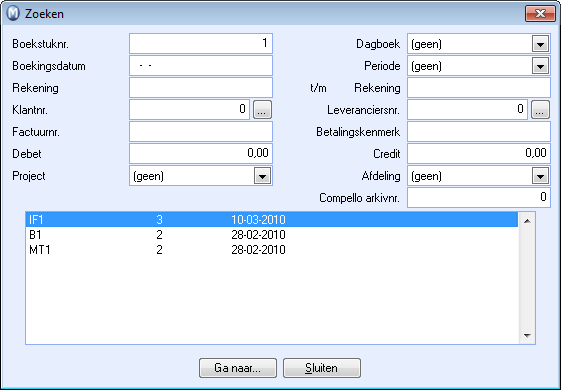
- Selecteer het gewenste boekstuk en klik op Ga naar en vervolgens op Sluiten. Het boekstuk wordt nu onderaan het inboekvenster weergegeven.
- Klik op de knop Verwijderen in de werkbalk boven het boekstukoverzicht. U krijgt de vraag of het boekstuk teruggeboekt
moet worden. Klik op Ja. Het
programma zal nu een nieuw
boekstuk aanmaken dat omgekeerd is van het originele boekstuk.
Let op! Wilt u de terugboeking niet behouden, dan kunt u het boekstuk op de gebruikelijke manier verwijderen door op de knop Verwijderen bovenin het venster te klikken. U kunt op een later moment het boekstuk corrigeren. -
 Klik op Verwerken naar grootboek om het boekstuk te verwerken.
Klik op Verwerken naar grootboek om het boekstuk te verwerken.
![]() Het oorspronkelijke boekstuk is tegengeboekt
en het saldo is nul.
Het oorspronkelijke boekstuk is tegengeboekt
en het saldo is nul.
Zo voegt u een boekstukregel toe:
- Vind het boekstuk waaraan boekstukregels ontbreken.
- Plaats de cursor op één van de boekstukregels.
-
 Klik op Boekstukregel
toevoegen.
Klik op Boekstukregel
toevoegen. - Voer de ontbrekende boekstukregels op normale wijze in.
![]() De boekstukregel is toegevoegd.
De boekstukregel is toegevoegd.
Zo wijzigt u de periode en datum van een boekstuk:
- Vind het boekstuk, dat in de verkeerde periode is geboekt.
- Plaats de cursor op één van de boekstukregels.
- Wijzig de periode met behulp van de afrollijst op de werkbalk.
![]() De periode is gewijzigd en u kunt het boekstuk
verwerken naar het grootboek.
De periode is gewijzigd en u kunt het boekstuk
verwerken naar het grootboek.

![]() Datum: Hetzelfde geldt wanneer u de
datum wilt wijzigen. De datum/periode van alle boekstukregels van het
boekstuk zullen met de juiste datum/periode worden aangepast.
Datum: Hetzelfde geldt wanneer u de
datum wilt wijzigen. De datum/periode van alle boekstukregels van het
boekstuk zullen met de juiste datum/periode worden aangepast.
Boekstukken vanuit het grootboek corrigeren
U kunt boekstukken in het grootboek corrigeren indien de periode, waarin het boekstuk geboekt is, nog niet is gesloten.
Indien het boekstuk niet gecorrigeerd kan worden, kunt u handmatig een correctieboekstuk boeken in een open periode.
![]() Let op! Het is niet mogelijk om een
automatisch gegenereerd openingsbalansboekstuk te corrigeren.
Let op! Het is niet mogelijk om een
automatisch gegenereerd openingsbalansboekstuk te corrigeren.
Zo corrigeert u boekstukken in het grootboek in een open periode:
- Ga naar Beheer - Administratie - Grootboek - Boekstukken.
- Selecteer het boekstuk.
-
 Klik op de knop Verwijderen
en kies de methode voor het uitvoeren van de correctie.
Klik op de knop Verwijderen
en kies de methode voor het uitvoeren van de correctie.
De correctie verwijdert geen boekstukken uit het grootboek. Een nieuw boekstuk, dat het oorspronkelijke boekstuk corrigeert, wordt aangemaakt (zie onderstaand).
- Selecteer de gewenste methode voor de correctieboeking.
![]() Grootboek:
Een nieuw boekstuk met omgekeerde transacties wordt aangemaakt. Aan de
omschrijving van het boekstuk wordt een referentie naar het oorspronkelijk
boekstuk toegevoegd. Het transactiejournaal wordt afgedrukt.
Grootboek:
Een nieuw boekstuk met omgekeerde transacties wordt aangemaakt. Aan de
omschrijving van het boekstuk wordt een referentie naar het oorspronkelijk
boekstuk toegevoegd. Het transactiejournaal wordt afgedrukt.
of
![]() Inboeken:
Een nieuw boekstuk met tegengestelde transacties wordt geopend in het
inboekvenster. Aan de omschrijving van het boekstuk wordt een referentie
naar het oorspronkelijk boekstuk toegevoegd. Het boekstuk kan verder bewerkt
worden voordat het op de gebruikelijke wijze verwerkt wordt naar het grootboek.
Inboeken:
Een nieuw boekstuk met tegengestelde transacties wordt geopend in het
inboekvenster. Aan de omschrijving van het boekstuk wordt een referentie
naar het oorspronkelijk boekstuk toegevoegd. Het boekstuk kan verder bewerkt
worden voordat het op de gebruikelijke wijze verwerkt wordt naar het grootboek.
Meer informatie: